Dejinta amniga ayaa ka baxay Hyper-V
Haddii aadan bedeli karin goobaha Ammaanka(Security) ama bogga goobaha Ammaanka(Security) ayaa ka baxay Hyper-V , halkan waxaa ah qaar ka mid ah xalalka fudud si dib loogu soo celiyo fursadaha. Boggani waxa uu tusi karaa fariin khalad ah oo leh Hababka qaarkood lama beddeli karo sababtoo ah mishiinka dalwaddu waxa uu ku jiray xaaladda soo socota markii daaqadda la furay: orodka(Some settings cannot be modified because the virtual machine was in the following state when the window was opened: running) . Haddii aad helayso fariin noocaas ah, halkan waa sida aad uga takhalusi karto oo aad uga dhigi karto dhammaan xulashooyinka la arki karo.
Dhambaalka dhambaalka khaladka ah waxa uu leeyahay sidan:
Some settings cannot be modified because the virtual machine was in the following state when the window was opened: running. To modify a setting that is unavailable, shut down the virtual machine and then reopen this window.
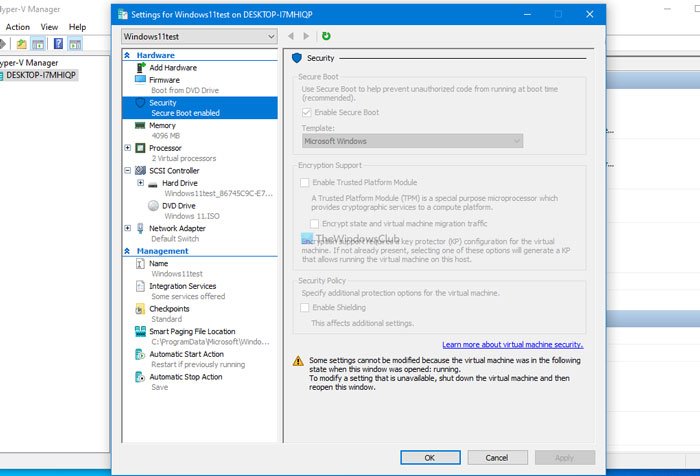
Haddii Settings-ka ammaanku(Security) ciladoobay ama aad aragto goobaha qaarkood laguma beddeli karo farriinta Hyper-V , dabadeed isticmaal hababkan si aad u bedesho:
- Xidh(Shut) mashiinka farsamada gacanta ee socda
- Jooji hababka asalka ah
Haddii aad akhrido fariinta qaladka daqiiqad kasta, waxaa laga yaabaa inaad halkaas ka hesho xalka. Waa inaad dami mashiinka farsamada ka hor inta aanad bedelin goobahan. Si kastaba ha ahaatee, mararka qaarkood, waxaa laga yaabaa inaadan awoodin inaad xirto mashiinka farsamada oo beddelkeeda aad hesho khaladaad kale. Dhanka kale, Hyper-V's Security settings bogga waxa laga yaabaa in uu cawlan doono xitaa haddii aanu jirin mishiin dalwad ah oo shaqaynaya. Xaaladahan oo kale, waxaad u baahan tahay inaad joojiso dhammaan hababka asalka ah.
Dejinta amniga ayaa ka baxay Hyper-V
Waxaad u baahan tahay inaad damiso mashiinka farsamada haddii aadan bedeli karin Settings Security gudaha Hyper-V. Si aad u damiso mashiinka farsamada, raac talaabooyinkan:
- Xir daaqada Settings Security.
- Dooro daaqada mashiinka farsamada ee shaashaddaada.
- Guji badhanka (Click)Shut Down ee ku yaal bar menu-ka sare.
- Guji(Click) batoonka dami(Turn Off) haddii ikhtiyaarka xidhidu(Shut Down) aanu shaqaynayn.
- Dib u fur bogga Settings si aad u beddesho Settings Security .
Marka hore, waa inaad xirtaa daaqada dejinta amniga(Security) ee mar hore la furay ama tuseysa fariinta qaladka. Kadib, dooro mashiinka farsamada gacanta ee ku shaqeeya kumbuyuutarkaaga oo guji badhanka (Shut Down ) xidh.
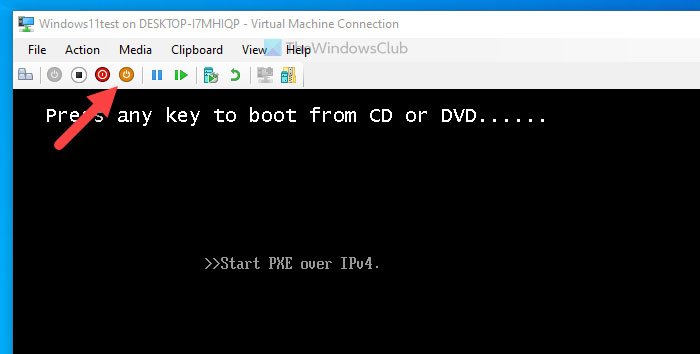
Si kastaba ha noqotee, haddii ay muujiso wax qalad ah oo ay ku guuldareysato inay xirto mashiinkaaga farsamada, waxaad riixi kartaa batoonka dami ee muuqda ka hor badhanka (Turn Off )Xiritaanka (Shut Down ) .
Hadda, waxaad dib u furi kartaa bogga dejinta amniga(Security) si aad u bedesho goob kasta. Si kastaba ha noqotee, sida kor ku xusan, haddii labada ikhtiyaari aysan waxba qabaneynin, waa inaad joojisaa dhammaan hababka asalka ah ee Hyper-V .(Hyper-V-related)
Akhri(Read) : Sida loo rakibo oo loo suurtageliyo Hyper-V Windows 10 Guriga(How to install and enable Hyper-V on Windows 10 Home) .
Hababka qaar laguma beddeli karo Hyper-V
Si arrintan loo xalliyo, waxaad u baahan tahay inaad joojiso oo aad dib u bilowdo hababka asalka ah ee la xidhiidha Hyper-V , sida soo socota:
- Xir Maareeyaha Hyper-V.
- Ka raadi "adeegyada" sanduuqa raadinta Taskbar oo guji natiijada.
- Soo ogow Adeegga Martigelinta ee HV(HV Host Service) oo laba-guji.
- Guji badhanka Jooji
- Guji badhanka Start
- Guji badhanka OK
- Fur Hyper-V oo aad qaybta Settings Security si aad u bedesho fursadaha.
- Ku celi tillaabooyinka si aad dib ugu bilowdo adeegyada kale ee Hyper-V .
Si aad u bilawdo, xidho Maareeyaha Hyper-V(Hyper-V Manager) oo fur daaqada Adeegyada(Services) ee kombiyuutarkaaga. Taas awgeed, ka raadi adeegyada(services) sanduuqa raadinta Taskbar oo guji natiijada raadinta. Marka la furo, waxaad heli kartaa dhowr adeeg oo Hyper-V ah:
- Adeegga Martigelinta HV
- Hyper-V Adeegga Isweydaarsiga Xogta
- Interface Adeegga Martida ee Hyper-V
- Adeegga Xiritaanka Martida ee Hyper-V
- Hyper-V Adeegga garaaca Wadnaha
- Hyper-V Adeegga Kombuyuutarka Martigeliyaha
- Hyper-V PowerShell Adeegga Tooska ah
- Hyper-V Adeegga Farshaxan ee Maskaxda Fog(Remote Desktop Virtualization Service)
- Adeegga Isku-xidhka Wakhtiga(Time Synchronization Service) Hyper-V
- Hyper-V Maareynta Mashiinka Farshaxan
- Codsadaha nuqul ka(Shadow Copy Requestor) mid ah Mugga Hooska-V
Marka hore, laba jeer guji HV Host Service oo dhagsii badhanka Jooji (Stop ) .
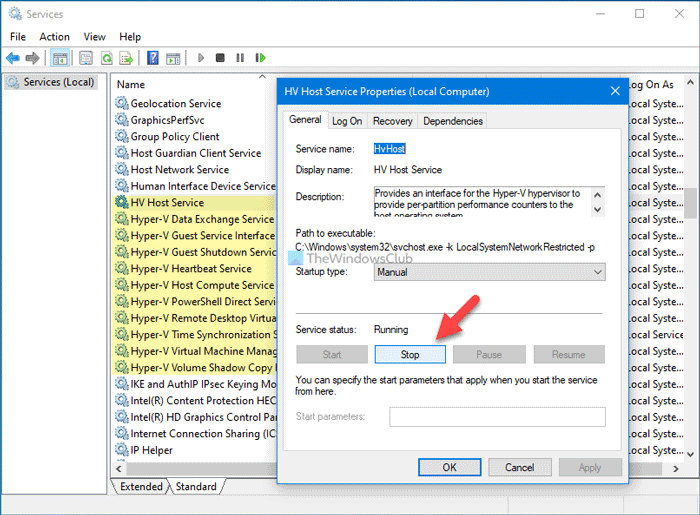
Kadib, dhagsii badhanka Start si aad dib ugu bilowdo adeega.
Marka xigta, hubi inaad bedeli karto Settings Security iyo in kale. Haddii kale, ku celi tillaabooyinka isku midka ah si aad dib ugu bilowdo dhammaan adeegyada kale ee la xiriira Hyper-V .
Waa intaas! Waxaan rajeynayaa(Hope) in xalalkani ay shaqeeyeen.
Akhri wax la xidhiidha: (Related read: )Sida loo rakibo Windows 11 adoo isticmaalaya Hyper-V gudaha Windows 10.(How to Install Windows 11 using Hyper-V in Windows 10.)
Related posts
Hyper-V waxay la kulantay cilad markii la raraynayo qaabaynta mashiinka farsamada
Microsoft Hyper-V Server waa u bilaash qiimayn aan xadidnayn
Sida loo soo dejiyo, loo dhoofiyo, ama loo xidho mishiinnada Virtual gudaha Hyper-V
Sida loo rakibo Windows 11 adoo isticmaalaya Hyper-V gudaha Windows
Qaabka ceeriin lama heli karo xushmada Hyper-V VirtualBox
Sida loo joojiyo Microsoft Hyper-V Windows 11/10
BlueStacks ma bilaabi karto marka Hyper-V la furo
Acer Aspire V 17 Nitro Black Edition dib u eegis - Maxaa cusboonaysiinta 2017 ka soo hagaagaysa?
Software kaabta ugu fiican ee bilaashka ah ee VMware iyo Hyper-V mishiinada
Hyper-V laguma rakibi karo Windows 11/10
Hyper-V ma helin mishiinno dalwad ah oo laga keeno goobta
Codsigu waxa uu la kulmay khalad markii la isku deyayay in la beddelo gobolka
Hyper-V ayaa burburiya ama qaboojiya 5in Windows 11/10 kumbuyuutarka
Sida loo rakibo oo loo awood Hyper-V Windows 11/10 Guriga
Sida loo saxo khaladaadka caadiga ah ee Hyper-V
Hyper-V waxay la kulantay cilad ku saabsan koobiyaynta diskiyada adag ee dalwadda ah oo ku socda galka meesha loo socdo
Mashiinka farsamada ee Hyper-V aad ayuu u gaabiyaa inuu bilaabo? Kordhi Hyper-V!
Sida loogu beddelo faylka VHDX VHD iyadoo la adeegsanayo PowerShell
Sida loo awood TPM gudaha Hyper-V si loo rakibo Windows 11
Sida loogu beddelo VHD VHDX iyadoo la isticmaalayo Hyper-V Manager
